Здравствуйте, дорогие друзья!
В сегодняшней статье на блоге мы поговорим с вами о том, что такое виртуальный диск и для чего он нужен. Многие пользователи вообще могут не догадываться, что существуют два понятия словосочетания «виртуального диска» — это виртуальный диск, как образ диска и виртуальный жесткий диск. Начинающие пользователи могут путать эти понятия, поэтому в этой статье мы попробуем более детально разобраться в них — что это такое и для чего они нужны.
Что такое виртуальный диск, образ диска?
У большинства пользователей компьютера со временем накапливается большое количество оптических дисков, которые занимают много места. Поиск среди них диска с нужной информацией отнимает много времени, а при интенсивном перекладывании с места на место CD/DVD быстро приходят в негодность, что приводит к потере данных.
Эту проблему можно решить путем установки в компьютер жесткого диска или SSD накопителя достаточной емкости, который сможет хранить всю необходимую пользователю информацию. В этом случае оптические диски можно убрать с глаз долой в укромное местечко и хранить их только в качестве резерва для аварийного восстановления данных.
Как Создать Виртуальный Диск в Windows 10
Но иногда не достаточно просто скопировать файлы с оптического носителя на жесткий диск. Например, некоторые игры или программы без наличия лицензионного CD или DVD не запускаются. Перед запуском они обязательно проверяют присутствие в дисководе оптического диска соответствующей структуры.
Разработчики этих игр и программ сознательно делают это с целью содействия реализации большего количества лицензионных дисков, распространения рекламы, присутствующей в их авторане (автозапуске) и т.д.
Заменить такой диск сможет только максимально точная копия. Но эта копия не обязательно должна быть записана на оптический диск. При помощи определенных программ ее можно сохранить на жестком диске в виде специального файла-контейнера, который так и называется образ диска или виртуальный диск.
Упомянутые программы, как правило, также позволяют создавать на компьютере дополнительный виртуальный оптический привод (или несколько при необходимости), в который можно «виртуально вставлять» записанные на жесткий диск образы дисков. При этом компьютер будет воспринимать виртуальные привод и диск, находящиеся в нем, как реальные.
Образ диска или виртуальный диск можно использовать и во многих других случаях, т.е. это очень удобно и практично. Например, вы на непродолжительное время одолжили у кого-то несколько дисков с играми, фильмами, программами и т.д. Есть желание сделать себе копии, но, как на зло, чистых оптических дисков в данный момент у вас нет. Таким образом можно создать образы этих дисков на жестком диске компьютера и записать их на чистые диски позже. При этом, вы получите максимально точные их копии.
Образ диска (виртуальный диск) может сохраняться на жестком диске в виде файлов различных форматов (расширений): ISO, NRG, MDS, CCD, BIN/CUE, CDI, BWT, B5T и др. Каждый из форматов имеет свои плюсы и минусы. Самым универсальным и наиболее распространенным является формат ISO.
Как создать виртуальный привод в UltraISO
Существует много как «специализированных» программ для работы с образами дисков (например, Alcohol 120%, Daemon Tools Lite, UltraISO и др.), так и комплексов утилит (например, Nero), содержащих соответствующие инструменты.
Чтобы начинающим пользователям проще было освоить работу с образами дисков, давайте рассмотрим порядок создания и использования виртуальных дисков при помощи программы Daemon Tools Lite.
Как создать образ диска при помощи Daemon Tools.
1. Поместите оптический диск в соответствующий CD/DVD привод компьютера, закройте все автоматически открывшиеся окна.
2. Запустите программу Daemon Tools, в ее окне нажмите на иконку с изображением диска и дискеты (см. рис. ниже).

3. Откроется окно с названием «Создание образа» (см. рис. ниже). В этом окне в поле «Привод» нужно выбрать CD/DVD привод с диском, образ которого нужно создать. В поле «Выходной файл образа» укажите название файла образа диска, а также место для ее сохранения, после чего нажмите на кнопку «Старт».

4. По завершению процесса создания образа закройте все окна Daemon Tools и выньте оптический диск из CD/DVD привода компьютера.
Как смонтировать образ диска в виртуальный привод.
Чтобы смонтировать образ диска в виртуальный CD/DVD привод, нужно запустить программу Daemon Tools, в разделе «Каталог образов» найти нужный образ и дважды щелкнуть по нему левой кнопкой мышки.
Через несколько секунд, зайдя в «Компьютер» («Мой компьютер»), в перечне съемных устройств вы увидите виртуальный привод с соответствующим виртуальным диском внутри. Работать с ним можно как с реальным диском в CD/DVD приводе.

Если в «Каталоге образов» программы Daemon Tools нужного образа диска не оказалось, его необходимо туда добавить. Для этого в окне Daemon Tools нужно нажать кнопку «Добавить файл» (см. рис. выше), в открывшемся проводнике указать на файл образа диска и нажать кнопку «Открыть».
Извлечь виртуальный диск из виртуального привода можно несколькими способами:
- Зайдите в «Компьютер» («Мой компьютер»), щелкните правой кнопкой мыши по значку виртуального привода и в открывшемся контекстном меню выберите пункт «Извлечь»;
- Запустите программу Daemon Tools, щелкните правой кнопкой мыши по значку виртуального привода (в нижней части окна программы) и в открывшемся контекстном меню выберите пункт «Размонтировать».
А теперь давайте разберем с вами, что такое виртуальный жесткий диск и для чего он нужен.
Что такое виртуальный жесткий диск?
Виртуальные жесткие диски (VHD) широко используются в ряде областей. Например, их активно используют виртуальные машины, когда запускают ту или иную операционную систему в окошке вашей Windows. Сами файлы такой гостевой операционной системы хранятся как раз на виртуальных дисках, которые в Windows выглядят как файлы с расширением VHD (Virtual Hard Drive). Это своего рода ZIP-архив без сжатия, который можно подключить к Windows и использовать как отдельный диск, хотя фактически это будет отдельный файл на уже установленном диске.

Как создать, подключить и отключить VHD?
Самое интересное заключается в том, что операционная система Windows умеет создавать и работать с виртуальными дисками. Для этого в окне «Управлении дисками» (нажмите горячие клавиши Win+R -> введите команду: diskmgmt.msc -> нажмите клавишу Enter) в верхнем пункте меню «Действие» необходимо выбрать пункт «Создать виртуальный жесткий диск».

Виртуальный диск может быть динамическим и фиксированным. Фиксированный диск имеет заданный размер и не может увеличиваться. Динамический диск расширяет свой объем по мере появления в нем новых данных и является по своей сути «резиновым» (см. рис. выше).

После создания нового диска он сразу появляется в списке доступных дисков, но его не видно в Проводнике. Чтобы он появился, его необходимо сначала инициализировать. Для этого нажмите по нему правой кнопкой мыши и выберите пункт «Инициализировать диск» (см. рис. выше).

После чего нужно создать новый том. Для этого также нажмите по диску правой кнопкой мыши и в контекстном меню выберите пункт «Создать простой том». И лишь после этого он появится в системе и будет виден в Проводнике (см. рис. выше).

Если у вас уже имеется такой диск, то в том же меню «Действие» нужно выбрать пункт «Присоединить виртуальный жесткий диск» для подключения его к системе в качестве диска (см. рис. выше).

Отключается диск так же просто, как подключается – в один клик через контекстное меню. Если диск больше не нужен, то после отключения также необходимо и удалить сам VHD-файл.
Как использовать виртуальные жесткие диски?
Создав такой виртуальный диск, можно подключить его сразу к нескольким операционным системам, например, к гостевой и домашней, чтобы было удобно «перекидывать» между ними файлы.
Также виртуальный диск можно использовать для резервного копирования. Периодически скидывать на него необходимые данные, а затем копировать VHD-файл на внешний носитель.
Еще один вариант использования – хранение на таких дисках однотипных данных, например, фото, видео, музыку. Это облегчит резервное копирование, а также позволит разделить систему от пользовательских данных. Единственное, на что стоит обратить внимание – это резервирование VHD-файлов.
На этом пока все! Надеюсь, что вы нашли в этой заметке что-то полезное и интересное для себя. Если у вас имеются какие-то мысли или соображения по этому поводу, то, пожалуйста, высказывайте их в своих комментариях. До встречи в следующих заметках! Удачи!
Источник: procomputery.ru
Программы для создания виртуального диска

Виртуальные диски – программно сэмулированные устройства, с помощью которых можно открывать виртуальные же образы дисков. Так иногда называют и файлы, получаемые после считывания информации с физических носителей. Далее будет приведен список программ, которые позволяют эмулировать виртуальные приводы и диски, а также создавать и монтировать образы.
Daemon Tools
Daemon Tools – одна из самых распространенных программ для работы с образами дисков и виртуальными приводами. Софт позволяет создавать, конвертировать и записывать файлы на болванки, эмулировать приводы для воспроизведения информации с оптических носителей. Кроме устройств CD и DVD, в программе можно также создавать и виртуальные жесткие диски.
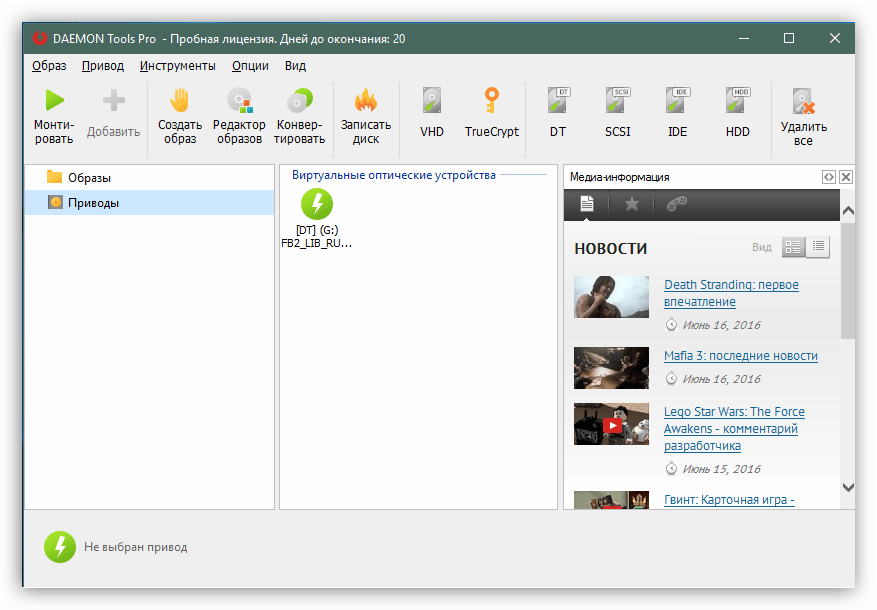
В состав Daemon Tools входит утилита TrueCrypt, позволяющая создавать на компьютере шифрованные контейнеры, защищенные паролем. Такой подход помогает сохранять важную информацию и защищать ее от злоумышленников.
Alcohol 120%
Alcohol 120% — это основной конкурент предыдущего участника обзора. Программа так же, как и Daemon Tools, умеет снимать образы с дисков, монтировать их в эмулированные приводы и записывать файлы на болванки.
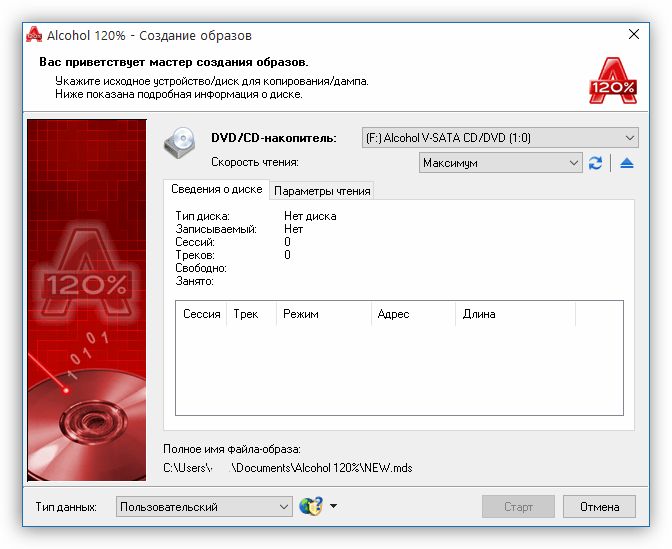
Основных отличий два: софт позволяет создавать образы из файлов и папок, но не способен эмулировать HDD.
Ashampoo Burning Studio
Ashampoo Burning Studio – комбайн для работы с компакт-дисками и их образами. Программа ориентирована на конвертирование, копирование и запись аудио и видео на болванки, создание обложек для дисков.
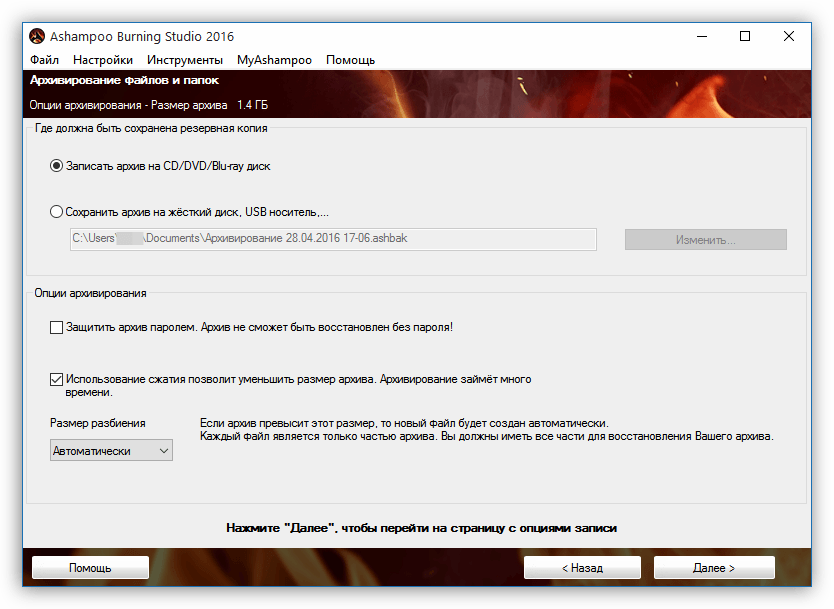
Одной из ключевых особенностей является возможность создания архивов с резервными копиями файлов и папок, из которых, при необходимости, можно восстановить важную информацию.
Nero
Nero – это еще одна многофункциональная программа для обработки мультимедийных файлов. Способна записывать ISO и другие файлы на диски, конвертировать мультимедиа в различные форматы, создавать обложки.
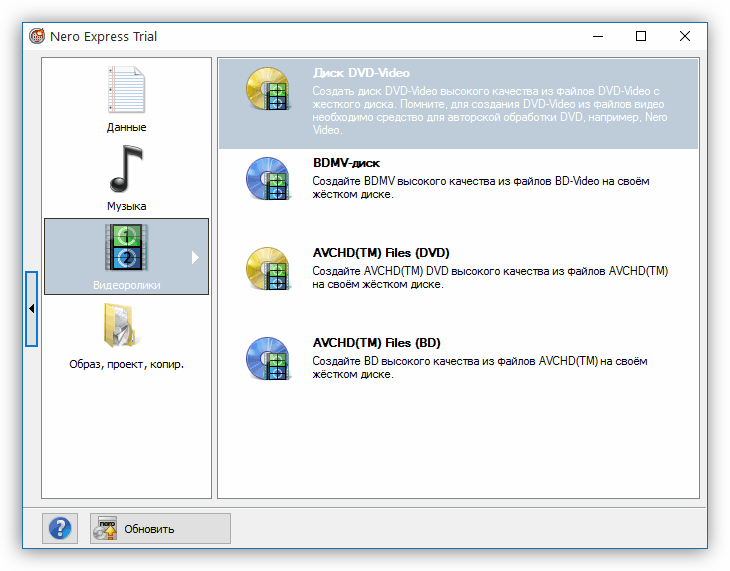
Отличительная черта – наличие полноценного редактора видео, с помощью которого можно производить монтаж: нарезку, наложение эффектов, добавление звука, а также создавать слайд-шоу.
UltraISO
UltraISO – программа, предназначенная исключительно для работы с образами дисков. Позволяет снимать образы с физических носителей, в том числе и с жестких дисков, конвертировать и сжимать готовые файлы.
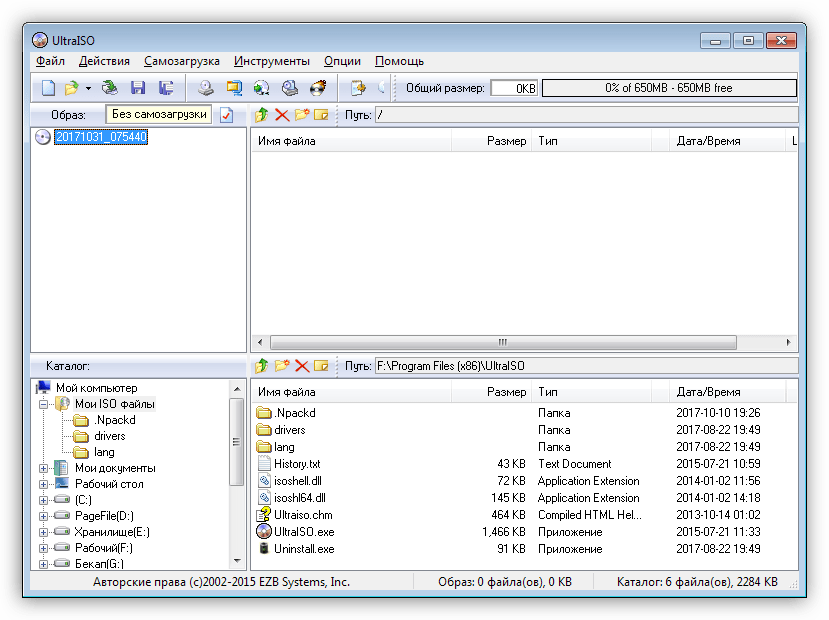
Основная задача программы – создавать образы из файлов и сохранять их на компьютер либо записывать на болванки или флешки. Помимо прочего в программе есть функция создания виртуального привода для монтирования образов.
PowerISO
PowerISO – программа, похожая по функционалу на UltraISO, но с некоторыми отличиями. Этот софт так же умеет создавать образы из физических дисков и файлов, редактировать готовые ISO, «прожигать» болванки и эмулировать виртуальные приводы.
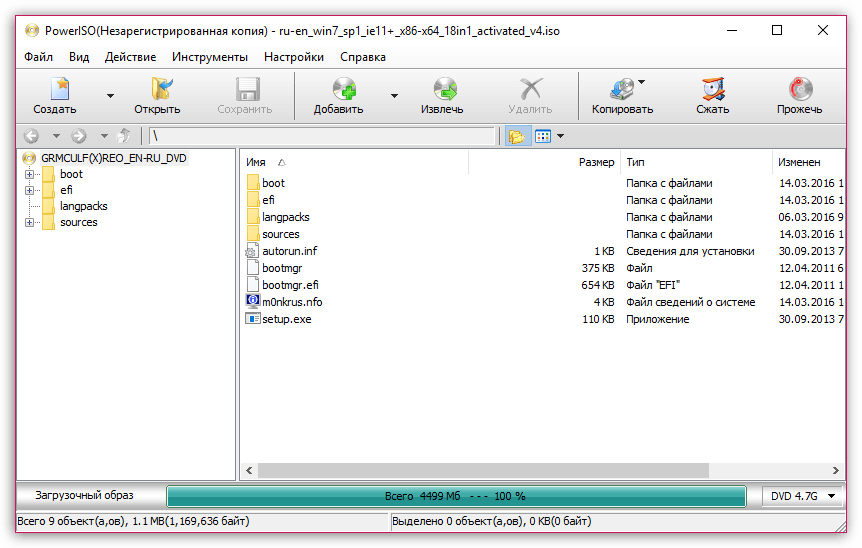
Главное отличие – функция граббинга, которая позволяет качественно и без потерь оцифровывать музыку, записанную на аудио CD.
ImgBurn
ImgBurn – софт, нацеленный на работу с образами: создание, в том числе и из файлов на компьютере, проверка на ошибки и запись. Не имеет нагромождения лишних функций и решает только озвученные выше задачи.
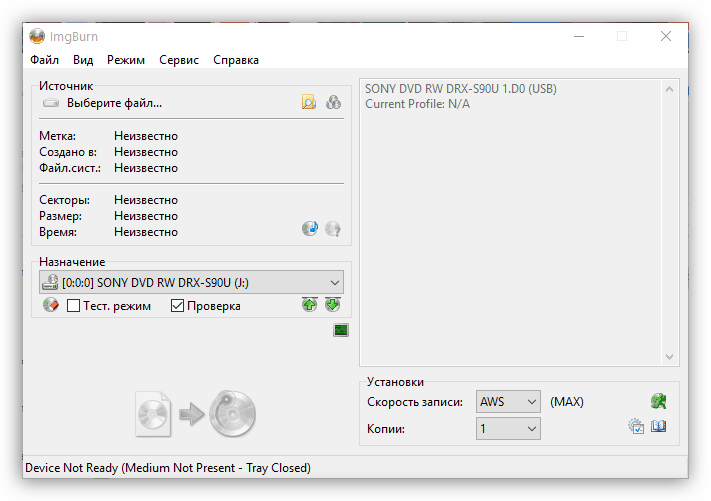
DVDFab Virtual Drive
DVDFab Virtual Drive – предельно простая программа, созданная исключительно для создания большого количества виртуальных приводов. Не имеет графического интерфейса, поэтому все действия производятся с помощью контекстного меню в системном трее.
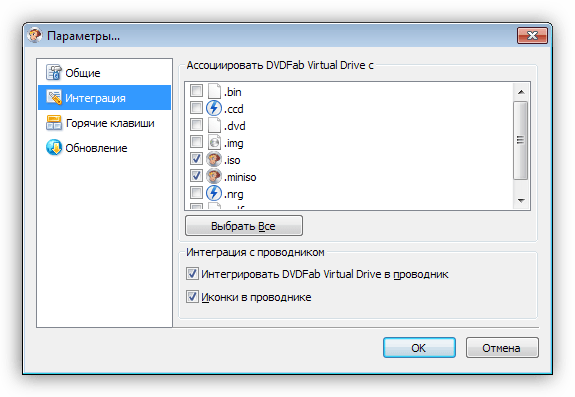
Программы, представленные в данном обзоре, можно разделить на две части: первая — софт для работы с образами, вторая – эмуляторы виртуальных приводов. Как вы могли заметить, большинство разработчиков стремятся объединить в своих продуктах обе эти функции. Несмотря на это, в каждой категории есть яркие представители, например, UtraISO незаменима при создании и редактировании образов, а Daemon Tools отлично подходит для эмуляции виртуальных носителей – CD/DVD и жестких дисков.
Источник: lumpics.ru
DAEMON Tools Lite
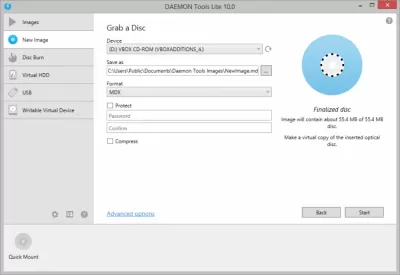
DAEMON Tools Lite — это облегченная бесплатная версия эмулятора DAEMON Tools, предназначенная для эмуляции оптических приводов CD/DVD и BluRay дисков. Программа позволяет подключить образ диска, сделанный какой-либо утилитой для копирования и полностью эмулировать возможности реального оптического привода, обманув тем самым приложения, при производстве которых использована защита от копирования. В большей степени это относится к играм и фильмам.
Информация о программе
Управление DAEMON Tools Lite ведется через меню в системном трее. С его помощью можно получить доступ к командам, выбирать количество добавляемых виртуальных приводов и образы монтирования. Приводы обозначаются буквами английского алфавита, а для виртуальных устройств устанавливается региональный код.
Возможности DAEMON Tools Lite
Эмулятор принесет пользу тем, кто желает всегда иметь под рукой нужные диски, а также для пользователей компьютеров, в которых нет DVD-привода. К тому же любая программа будет работать с образом значительно быстрее, и исключается риск случайно повредить оригинальный диск.
DAEMON Tools Lite позволяет
- Эмулировать образы дисков в форматах .mdx, .mds, .mdf, .iso, .b5t, .b6t, .bwt, .ccd, .cdi, .bin, .cue, .ape, .cue, .flac, .cue, .nrg и .isz;
- Управлять образами: сжимать, защищать их при необходимости паролем, управлять архивами;
- Создавать до 4-х виртуальных приводов;
- Встраиваться в Проводник Windows и работать с образами через контекстное меню;
- Согласовывать ассоциации образов с программой и автоматизировать процессы с использованием командной строки;
- Выполнять эмуляцию дисков, защищенных от копирования при помощи SafeDisc, Securom, StarForce, Laserlock, CDCOPS, Protect CD.
Разработчики ПО предлагают приобрести дополнительные функции, такие как техническая поддержка, постоянные бесплатные обновления, инструменты для разработчиков, позволяющие существенно расширить возможности программы.
На сайте можно бесплатно скачать и установить версию на русском языке DAEMON Tools Lite без регистрации.
Источник: freesoft.ru